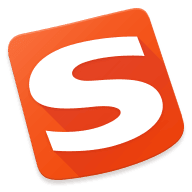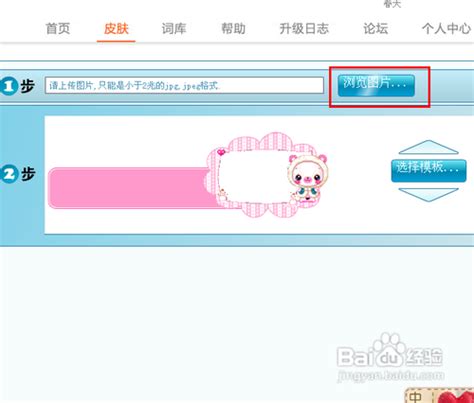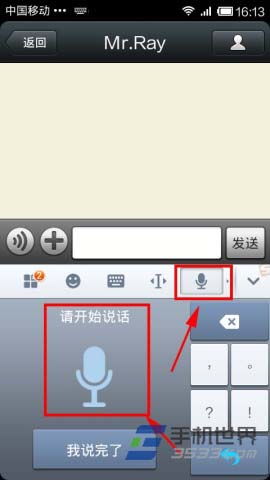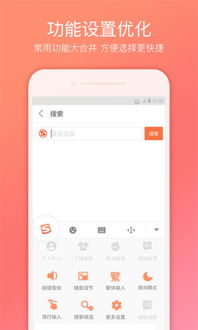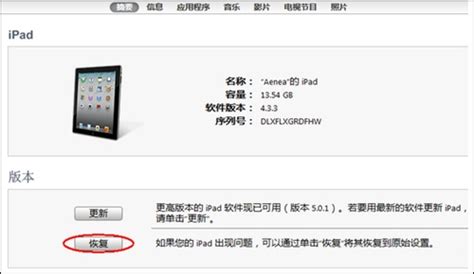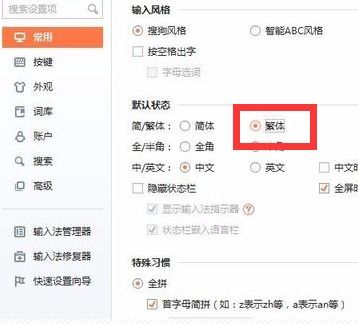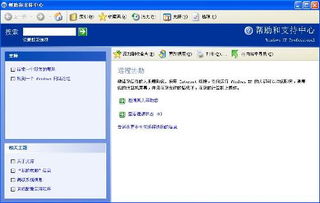搜狗输入法皮肤安装全攻略:轻松打造个性输入界面
想要给你的搜狗输入法换上新装,让它焕然一新,更加符合你的个性与品味吗?没问题,今天我们就来一起探索搜狗输入法皮肤的安装方法,让你的输入法也时尚起来!

首先,我们需要确保电脑上已经安装了搜狗输入法。如果还没有安装,那就赶快去下载一个吧!搜狗输入法以其强大的词库、智能的联想以及丰富的皮肤资源,成为了许多用户的首选。
一切准备就绪后,我们就可以开始安装皮肤了。搜狗输入法的皮肤安装方法多种多样,总有一款适合你!
方法一:通过搜狗输入法皮肤盒子快速安装
这是最简单、最快捷的方法,尤其适合那些不喜欢繁琐操作的朋友们。
1. 切换输入法:首先,使用快捷键“shift+ctrl”将输入法切换到搜狗输入法状态。
2. 找到皮肤盒子:在电脑的右下角找到搜狗输入法的工具栏,点击那个像T恤一样的图标,就进入了搜狗皮肤盒子界面。
3. 选择并安装皮肤:在皮肤盒子窗口中,琳琅满目的皮肤任你挑选。无论是清新脱俗的自然风景,还是炫酷拉风的科技风,亦或是你喜欢的动漫人物,这里应有尽有。找到你心仪的皮肤后,只需点击其右下方的“立即换肤”按钮,瞬间,你的搜狗输入法就换上了新装!
方法二:通过搜狗输入法设置属性安装已下载皮肤
如果你已经有了自己喜欢的皮肤文件,或者想从本地安装某个特定的皮肤,那么这个方法就很适合你。
1. 获取皮肤文件:首先,你需要从网上或者其他渠道获取到搜狗输入法的皮肤文件。这些文件通常以“.ssf”或“.ssc”为后缀名。
2. 打开设置属性:右击搜狗输入法状态栏,选择“设置属性”,在弹出的窗口中选择“外观”。
3. 安装皮肤:在“外观”选项卡中,你会看到一个“皮肤”下拉列表框。点击旁边的“浏览”按钮,找到你刚才下载的皮肤文件,选择它并点击“打开”。此时,你的皮肤就已经被成功加载到搜狗输入法中了。最后,点击“确定”按钮,完成皮肤的安装和应用。
方法三:手动拷贝皮肤文件到安装目录
对于喜欢自己动手、有一定电脑基础的朋友们,这个方法可能更有挑战性。
1. 定位安装目录:首先,你需要找到搜狗输入法的安装目录。右击搜狗输入法卸载程序,选择“属性”,在弹出的对话框中点击“查找目标…”按钮,就可以找到搜狗输入法的安装目录了。在安装目录下,你会看到一个名为“AllSkin”的文件夹,这就是存放皮肤文件的地方。
2. 拷贝皮肤文件:将你下载好的皮肤文件拷贝到“AllSkin”文件夹下。
3. 应用皮肤:再次打开搜狗输入法的设置属性窗口,在“外观”选项卡中,你会看到刚才拷贝的皮肤已经出现在皮肤下拉列表框中了。选择它并点击“确定”,你的搜狗输入法就换上了新装!
小贴士:如何挑选适合自己的皮肤
在选择搜狗输入法皮肤时,除了要考虑外观是否美观、是否符合自己的品味外,还有一些小细节也是需要注意的。
1. 皮肤风格要与使用环境相匹配:比如,如果你是在工作场合使用搜狗输入法,那么选择一个简洁、大方的皮肤可能更为合适;而如果你是在家里玩游戏、看电影时使用,那么选择一个炫酷、有个性的皮肤可能更能满足你的需求。
2. 注意皮肤的兼容性:有些皮肤可能只适用于特定版本的搜狗输入法,或者只适用于特定的操作系统。在安装皮肤前,最好先确认一下皮肤的兼容性,以免出现安装后无法使用的情况。
3. 定期更新皮肤:搜狗输入法的皮肤库是不断更新的,时不时地去皮肤盒子看看,说不定就能发现一些新奇的、更符合你当前心情的皮肤呢!
常见问题解答
Q1:我安装了皮肤后,为什么搜狗输入法没有显示新皮肤?
A1:这可能是因为皮肤文件没有正确加载或者皮肤与当前搜狗输入法版本不兼容。请检查皮肤文件是否已正确放置到“AllSkin”文件夹下,并确认皮肤的兼容性。如果问题依旧存在,可以尝试重新安装搜狗输入法或更新到最新版本。
Q2:我可以自己制作搜狗输入法皮肤吗?
A2:当然可以!搜狗输入法提供了皮肤编辑器工具,你可以使用它来制作自己的皮肤。不过需要注意的是,制作皮肤需要一定的电脑基础和设计能力哦!
Q3:我可以将搜狗输入法的皮肤分享给朋友吗?
A3:当然可以!不过需要注意的是,有些皮肤可能是有版权的哦!在分享前最好先确认一下皮肤的版权情况,以免侵犯他人的知识产权。
好了,关于搜狗输入法皮肤的安装方法就介绍到这里啦!希望这篇文章能帮助你轻松换上心仪的输入法皮肤,让你的每一次打字都变成一种享受!如果你还有其他关于搜狗输入法的问题或者想了解更多关于输入法的使用技巧,欢迎随时留言交流哦!
-
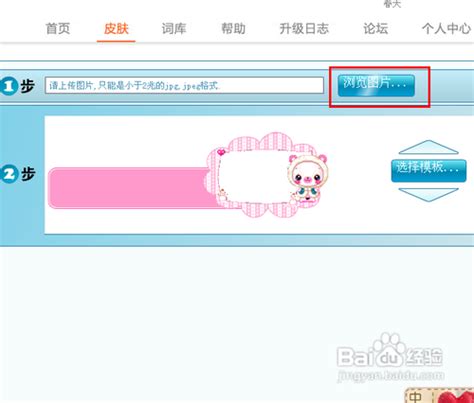 如何安装搜狗输入法皮肤资讯攻略02-27
如何安装搜狗输入法皮肤资讯攻略02-27 -
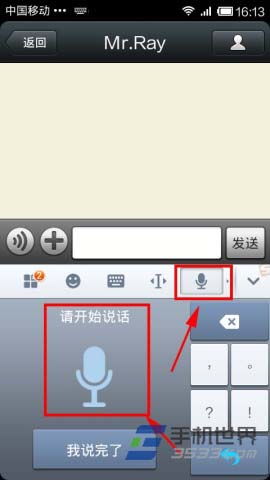 《搜狗输入法》:解锁语音输入无限时长,轻松提升打字效率!资讯攻略04-23
《搜狗输入法》:解锁语音输入无限时长,轻松提升打字效率!资讯攻略04-23 -
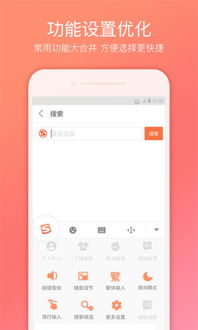 安卓手机怎样设置搜狗拼音输入法?资讯攻略11-25
安卓手机怎样设置搜狗拼音输入法?资讯攻略11-25 -
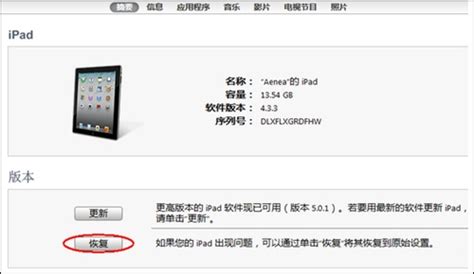 iPhone 4S未越狱能否安装搜狗输入法?资讯攻略02-28
iPhone 4S未越狱能否安装搜狗输入法?资讯攻略02-28 -
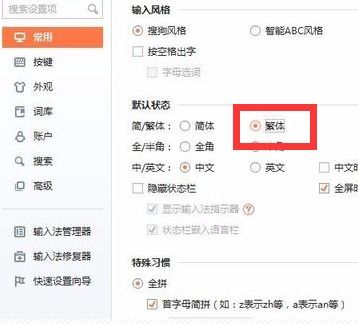 《启用搜狗输入法繁体输入模式的步骤》资讯攻略05-01
《启用搜狗输入法繁体输入模式的步骤》资讯攻略05-01 -
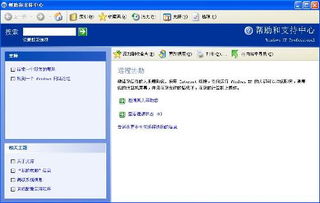 QQ远程协助操作指南 - 搜狗输入法版资讯攻略02-02
QQ远程协助操作指南 - 搜狗输入法版资讯攻略02-02